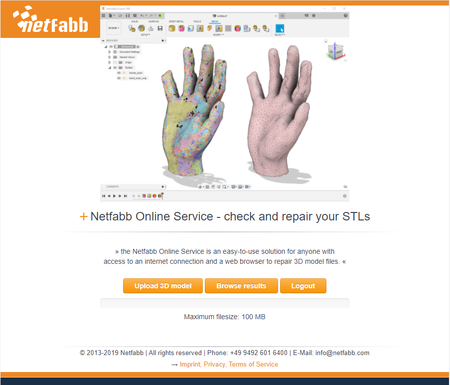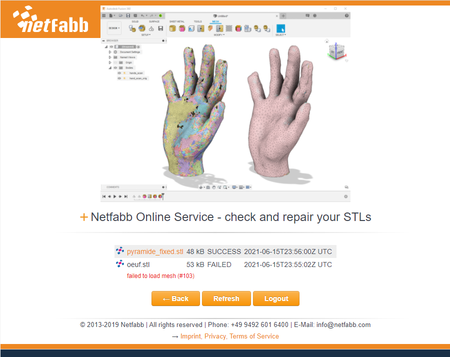« Netfabb » : différence entre les versions
Aucun résumé des modifications |
Aucun résumé des modifications |
||
| (9 versions intermédiaires par 3 utilisateurs non affichées) | |||
| Ligne 1 : | Ligne 1 : | ||
{{Ebauche}} | |||
== Introduction == | == Introduction == | ||
Netfabb | Netfabb Online Service est un service web permettant de vérifier et réparer des fichiers 3D. Celui-ci est gratuit mais requiert cependant une inscription préalable via [https://www.autodesk.com/ Autodesk]. | ||
Le service est accessible via ce [https://service.netfabb.com/service.php lien]. | |||
== | == Utilisation == | ||
===Page principale=== | |||
Une fois inscrit, nous arrivons sur la page d'accueil du service qui contient 3 boutons : | |||
* Upload 3D model | |||
* Browse results | |||
* Logout | |||
[[Fichier:Netfabb sc1.png|none|vignette|450px|Capture d'écran de la page principale de Netfabb Online Service]] | |||
===Upload 3d model === | |||
Ce bouton permet de téléverser un fichier à vérifier et réparer, celui-ci doit toutefois respecter les deux conditions suivantes : | |||
* Le fichier doit posséder l'extension .stl | |||
* Sa taille ne doit pas dépasser 100 MB | |||
=== | === Browse results === | ||
Ce bouton renvoie vers la page [https://service.netfabb.com/joboverview.php joboverview] qui liste les derniers fichiers qui ont été téléversés sur Netfabb Online. | |||
[[Fichier:Netfabb sc2.png|none|vignette|450px|Capture d'écran de le page joboverview de Netfabb Online Service]] | |||
Le bouton "back" permet ici de retourner à la page d'accueil du service web. | |||
=== Logout === | |||
Ce bouton permet tout simplement de se déconnecter de son compte autoDesk et renvoie vers le formulaire de connexion et d'inscription Netfabb. | |||
[[Catégorie:Logiciels]][[Catégorie:Design et fabrication]][[Catégorie:Impression 3D]] | |||
[ | == Liens == | ||
* [https://service.netfabb.com/login.php Netfabb Online Service] | |||
Dernière version du 20 juin 2021 à 21:31
Cet article est une ébauche à compléter. Une ébauche est une entrée ayant un contenu (très) maigre et qui a donc besoin d'un auteur.
Introduction
Netfabb Online Service est un service web permettant de vérifier et réparer des fichiers 3D. Celui-ci est gratuit mais requiert cependant une inscription préalable via Autodesk.
Le service est accessible via ce lien.
Utilisation
Page principale
Une fois inscrit, nous arrivons sur la page d'accueil du service qui contient 3 boutons :
- Upload 3D model
- Browse results
- Logout
Upload 3d model
Ce bouton permet de téléverser un fichier à vérifier et réparer, celui-ci doit toutefois respecter les deux conditions suivantes :
- Le fichier doit posséder l'extension .stl
- Sa taille ne doit pas dépasser 100 MB
Browse results
Ce bouton renvoie vers la page joboverview qui liste les derniers fichiers qui ont été téléversés sur Netfabb Online.
Le bouton "back" permet ici de retourner à la page d'accueil du service web.
Logout
Ce bouton permet tout simplement de se déconnecter de son compte autoDesk et renvoie vers le formulaire de connexion et d'inscription Netfabb.